PPT圖片怎麼添加漸變玻璃風效果?ppt中想要給圖片添加一種特殊的效果,製作成創意的封面,該怎麼給圖片添加漸變玻璃風呢?下面小編就給大家講解下ppt毛玻璃效果封面的做法。
ppt模板文章推薦:
如何用PPT手繪夜幕降臨的景色
如何用PPT設計ins設計風格的圖文排版
如何用ppt設計油畫風的工作總結封面
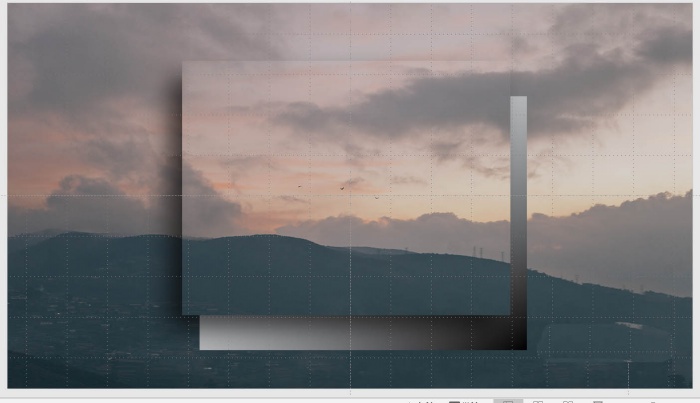
1、鼠標右鍵單擊幻燈片的空白區域,調出快捷菜單,在快捷菜單中選中【設置背景格式】選項即可。
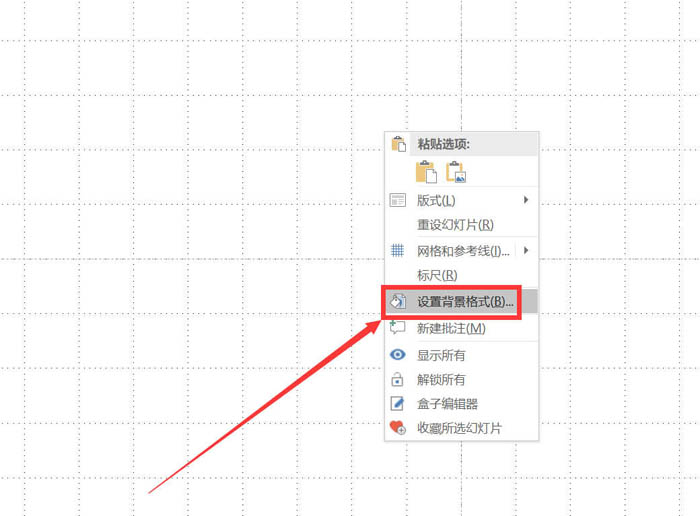
2、在【設置背景格式】對話框中,鼠標左鍵單擊“【填充與線條】選項卡——【填充】選項區域——【圖片或紋理填充】複選框”即可。
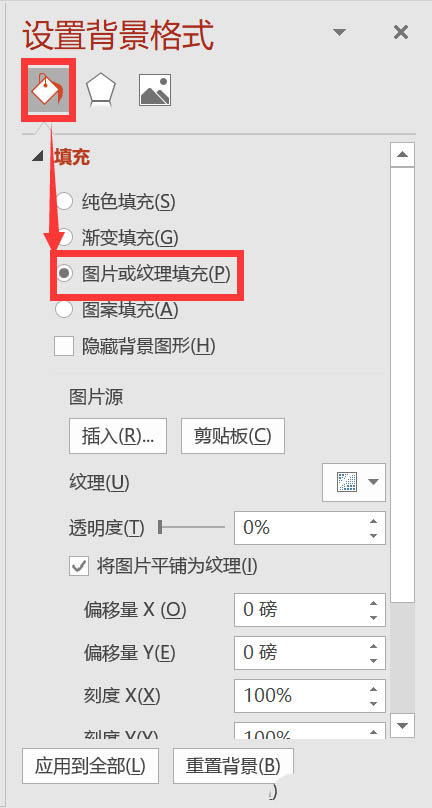
3、首先,在【圖片源】選項區域中單擊【插入】按鈕;其次,在【插入圖片】對話框中選中【從文件】選項;再次,在【插入圖片】對話框中,鼠標左鍵單擊”【下載】存儲位置——【夜景】選項——【插入】按鈕“即可。
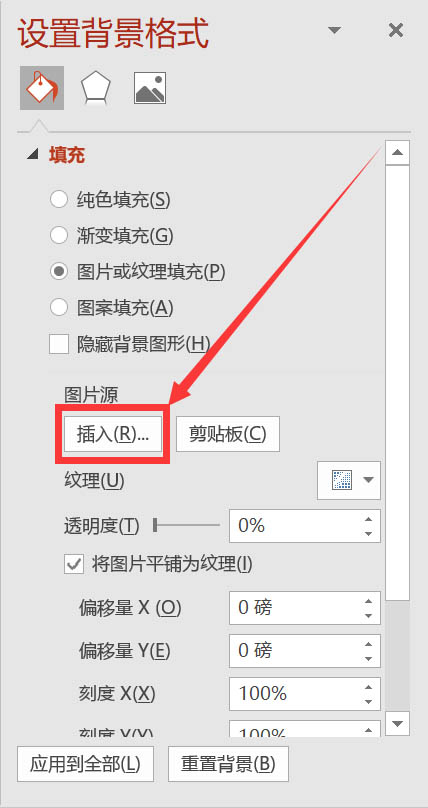
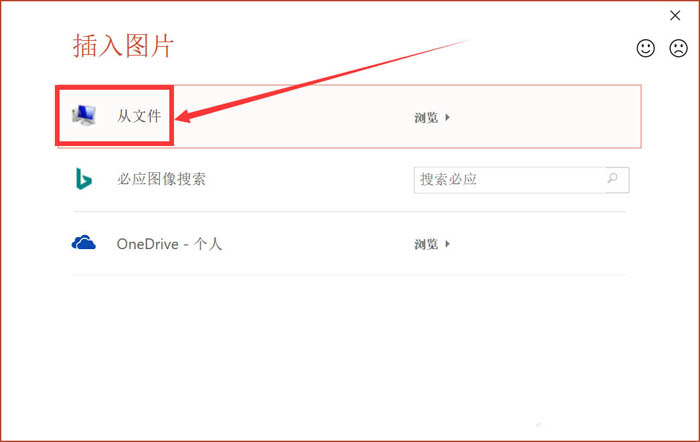
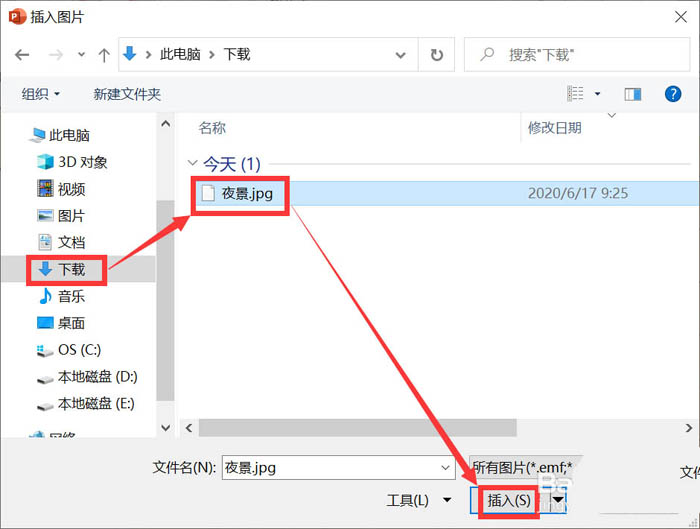
4、插入形狀。鼠標左鍵單擊”【插入】功能區——【插圖】功能組——【形狀】命令“;在彈出的下拉菜單中選中矩形;此時,鼠標指針變成“+”形狀,然後用鼠標左鍵在合適的位置繪製矩形。
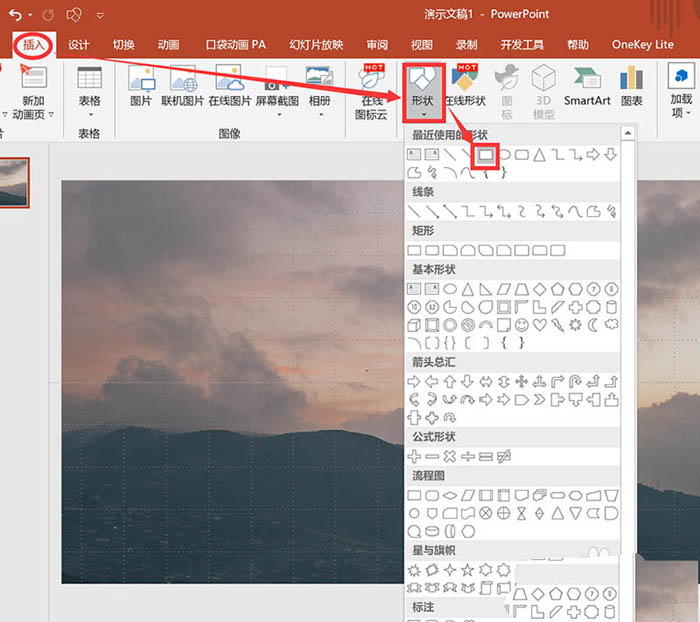
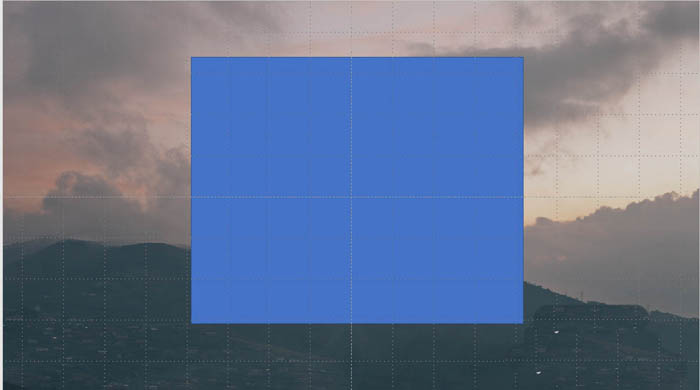
5、設置形狀輪廓為無輪廓。選中矩形,再用鼠標左鍵單擊“【格式】功能區——【形狀樣式】功能組——【形狀輪廓】的下拉三角按鈕——【無輪廓】”
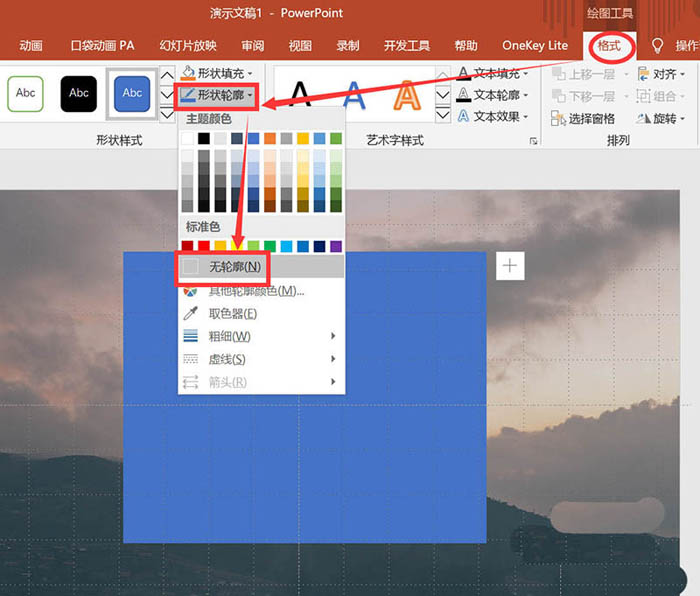
6、單擊鼠標左鍵選中矩形,然後鼠標左鍵單擊“【填充】選項區域——【幻燈片背景填充】”即可。
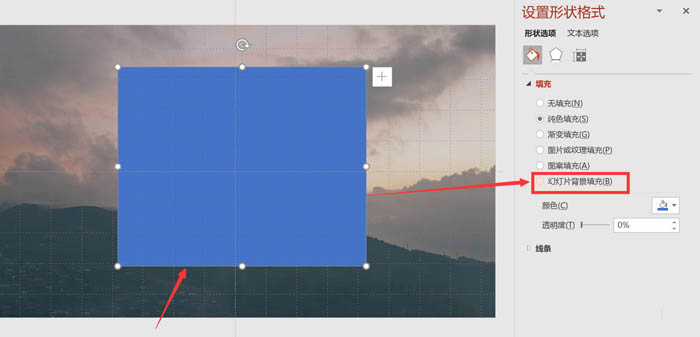
7、在【設置形狀格式】對話框中,鼠標左鍵單擊“【填充與線條】選項卡——【漸變填充】複選框”;然後,在【類型】右側的下拉三角按鈕中選中【矩形】;在【方向】右側的下下拉三角按鈕中選中【從左下角】選項即可。
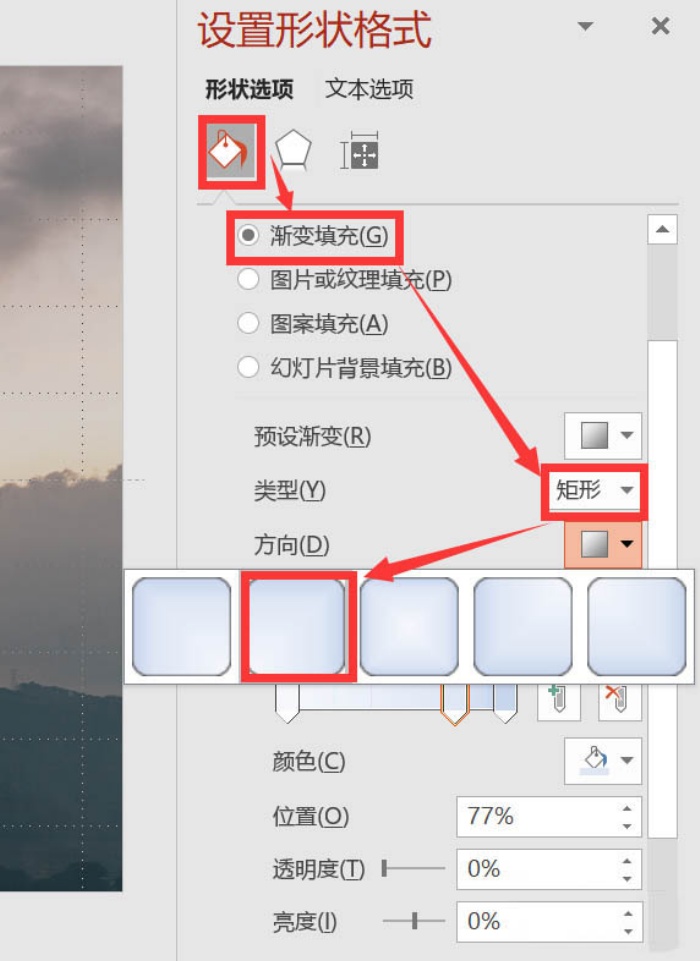
8、單擊鼠標左鍵切換到【效果】選項卡,在【陰影】選項區域中將【透明度】設置為【32%】,【大小】設置為【100%】,【模糊】設置為【40磅】,【角度】設置為【135度】,距離設置為【28磅】。
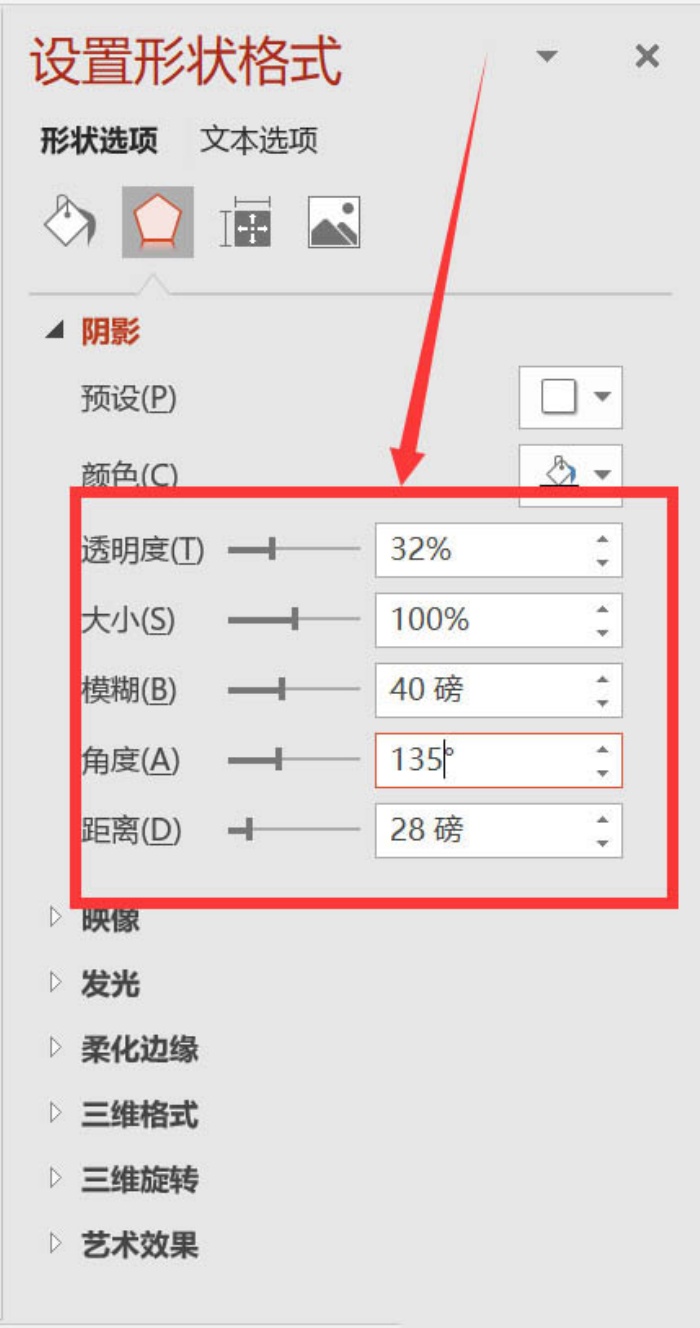
9、插入形狀。鼠標左鍵單擊”【插入】功能區——【插圖】功能組——【形狀】命令“;在彈出的下拉菜單中選中矩形;此時,鼠標指針變成“+”形狀,然後用鼠標左鍵在合適的位置繪製矩形。
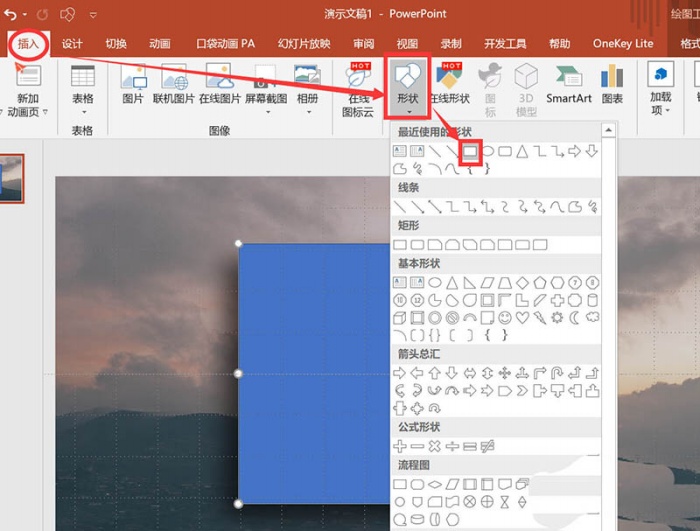
10、在【設置形狀格式】對話框中,鼠標左鍵單擊“【填充與線條】選項卡——【填充】選項區域——【漸變填充】複選框”;然後,在【類型】右側的下拉三角按鈕中選中【線性】;在【方向】右側的下下拉三角按鈕中選中【從左上角到右下角】選項即可。
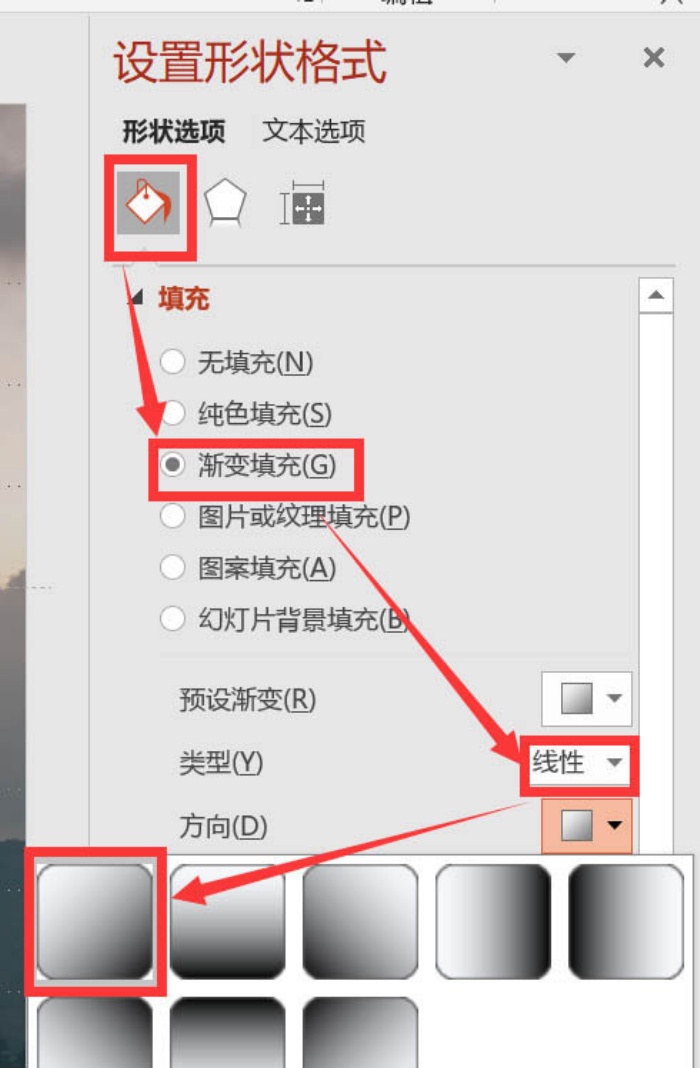
11、將漸變光圈設置為【黑色,文字1】。在【設置形狀格式】對話框中,鼠標左鍵單擊“【填充與線條】選項卡——【填充】選項區域——【漸變填充】複選框”;然後,在【漸變光圈】下側的官權中選中最右側的光圈;在【顏色】的下拉三角按鈕中選中【主題顏色】選項區域——【黑色,文字1】。
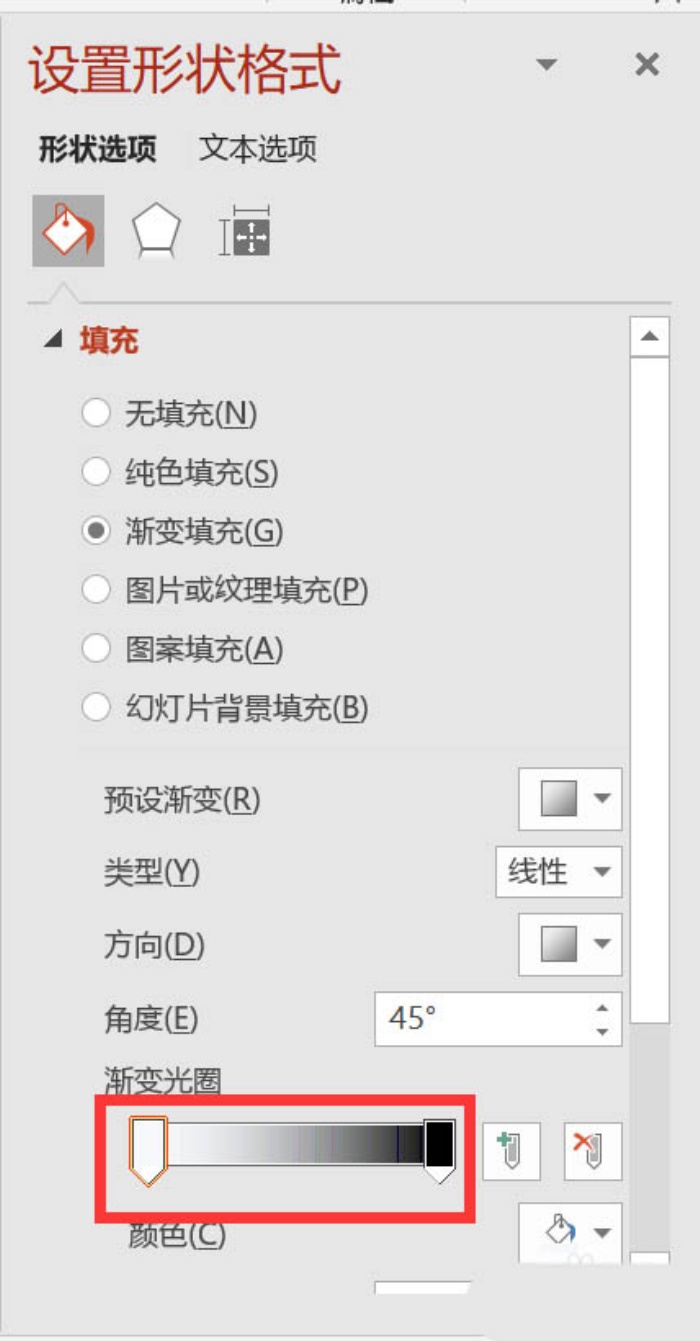
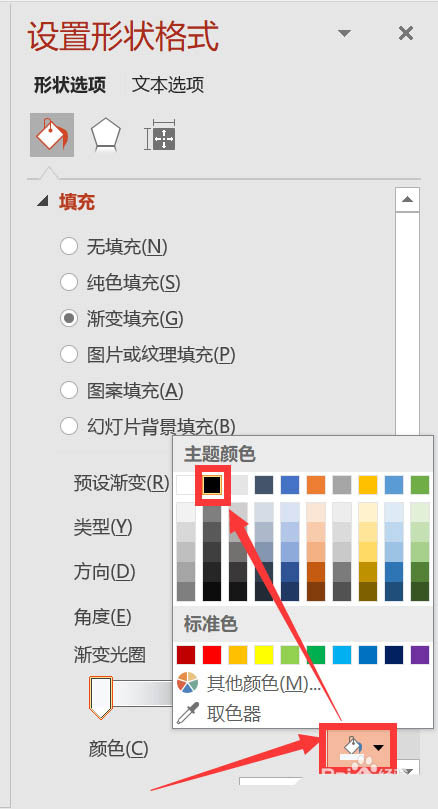
12、設置形狀輪廓為無輪廓。鼠標左鍵選中上層的矩形,再用鼠標左鍵單擊“【格式】功能區——【形狀樣式】功能組——【形狀輪廓】的下拉三角按鈕——【無輪廓】”
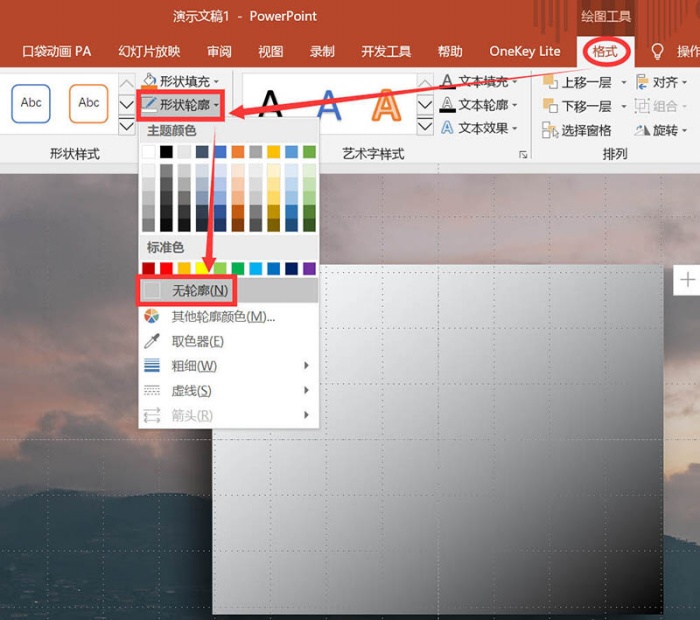
13、鼠標左鍵選中上層的矩形;鼠標右鍵單擊幻燈片的空白區域,調出快捷菜單,在快捷菜單中選中【置於底層】選項即可。
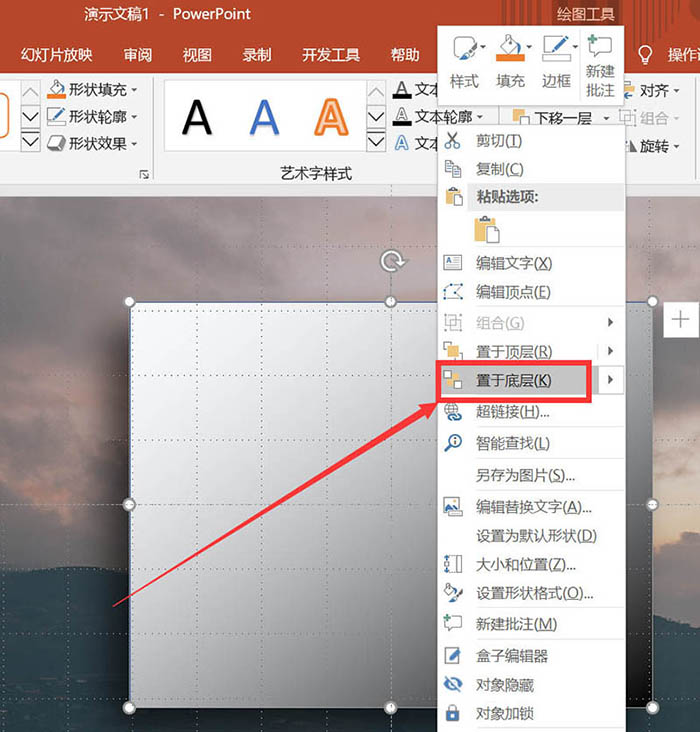
14、效果如圖所示。
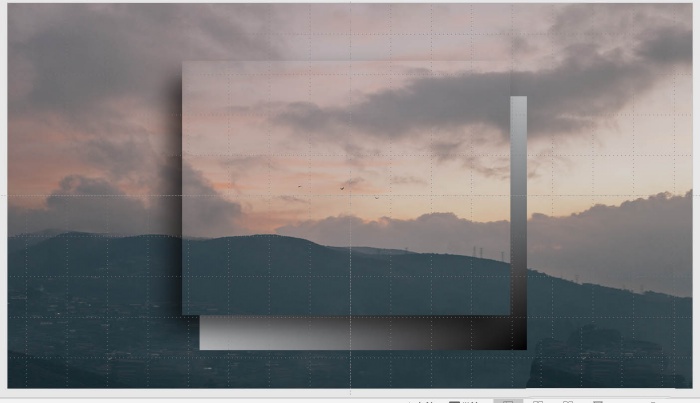
文章為用戶上傳,僅供非商業瀏覽。發布者:Lomu,轉轉請註明出處: https://www.daogebangong.com/zh-Hant/articles/detail/How%20to%20use%20ppt%20to%20add%20gradient%20glass%20wind%20effect%20to%20pictures.html

 支付宝扫一扫
支付宝扫一扫 
评论列表(196条)
测试